
সুচিপত্র:
- লেখক Bailey Albertson [email protected].
- Public 2023-12-17 12:55.
- সর্বশেষ পরিবর্তিত 2025-01-23 12:41.
ত্রুটি 651: উইন্ডোজ কম্পিউটারে সমস্যাটি সমাধান করার কারণ এবং সর্বোত্তম অনুশীলন
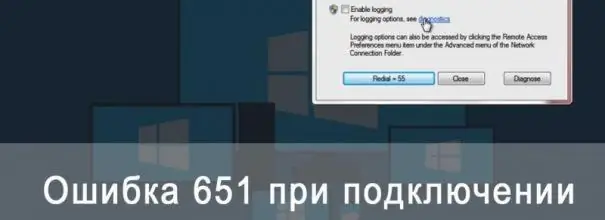
কখনও কখনও, ইন্টারনেটের সাথে সংযোগ দেওয়ার চেষ্টা করার সময়, অ্যাক্সেস সমস্যা সম্পর্কিত একটি সতর্কতা পর্দায় উপস্থিত হয়, ত্রুটি 651 Usually যদি সরবরাহকারীর পক্ষ থেকে সমস্যাটি উপস্থিত হয়, তবে সহায়তা পরিষেবাটিতে কল করে এটি সমাধান করা যেতে পারে। যদি টেলিকম অপারেটরের বিশেষজ্ঞরা অ্যাক্সেস পুনরুদ্ধার করতে অক্ষম হন তবে এই ত্রুটির কারণটি স্বাধীনভাবে অনুসন্ধান করতে হবে।
বিষয়বস্তু
- 1 ত্রুটি 651 এর কারণ এবং এর অর্থ কী
- 2 পিপিপিওই সংযোগ: সহজ পুনরুদ্ধার পদ্ধতি
-
3 উইন্ডোজ এক্সপি, 7, 8, 10 এ 651 ত্রুটি দূর করুন
- ৩.১ নেটওয়ার্ক অ্যাক্সেস প্যারামিটারগুলি পুনরায় সেট করার সাথে জিরোয়িং
- ৩.২ টিসিপি / আইপি প্যারামিটারগুলি রিসেট করুন
- ৩.৩ টিসিপি / আইপিভি Stop বন্ধ করা হচ্ছে
- ৩.৪ নেটওয়ার্ক কার্ড ড্রাইভার পুনরায় ইনস্টল করা
- 3.5 সিস্টেমের পূর্বের অবস্থা পুনরুদ্ধার করা হচ্ছে
- ৩.6 ভিডিও: মডেম বা অন্য যোগাযোগের ডিভাইসে কোনও ত্রুটি জানানো হলে কীভাবে পরিস্থিতি ঠিক করা যায়
- 4 কোনও রাউটার বা মডেম জড়িত থাকলে কী করবেন
651 এর ত্রুটির কারণ কী এবং এর অর্থ কী
একটি পপ-আপ উইন্ডো যা ত্রুটি নম্বর 651 সম্পর্কে অবহিত করে ইঙ্গিত দেয় যে পিপিপিওই প্রোটোকলের মাধ্যমে ডাব্লুএইএন মিনিপোর্টের মাধ্যমে ইন্টারনেটের সাথে কম্পিউটারের সংযোগ ব্যর্থ হয়েছে। আপনি যদি এই জাতীয় বার্তাটি দেখেন তবে সম্ভবত অপারেটিং সিস্টেমের গুরুত্বপূর্ণ বিভাগে (ওএস) সফ্টওয়্যার ব্যর্থতা বা দক্ষ দক্ষতা বা হস্তক্ষেপের কারণে এই ত্রুটি দেখা দিয়েছে । প্রায়শই কম, ত্রুটি: 651 বিজ্ঞপ্তি জড়িত নেটওয়ার্ক সরঞ্জামগুলির ত্রুটির কারণে উপস্থিত হয়: একটি এক্সপেনশন কার্ড (ইন্টারনেট অ্যাডাপ্টার), একটি রাউটার (বা, অন্য কথায় রাউটার) বা একটি মডেম। উপরন্তু, সরবরাহকারী দ্বারা ইনস্টল করা সরঞ্জামগুলির ক্ষতির সম্ভাবনাটি বিবেচনায় নেওয়া জরুরী - দুর্ভাগ্যক্রমে, এমনকি ব্যয়বহুল পেশাদার ডিভাইসগুলি পর্যায়ক্রমে ব্যর্থ হয়।
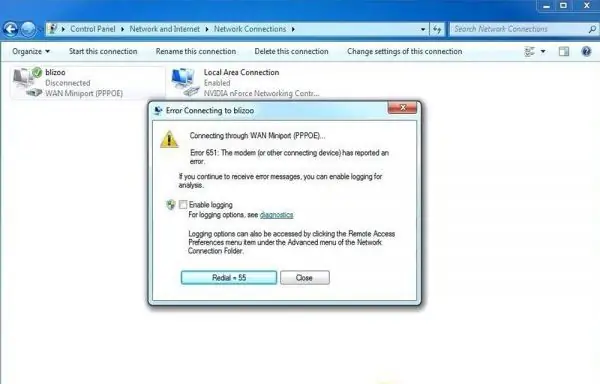
651 ত্রুটি কোনও সফ্টওয়্যার বা হার্ডওয়্যার ব্যর্থতার কারণে হতে পারে
ক্লায়েন্ট-সাইড ইন্টারনেট অ্যাক্সেস সমস্যার মূল কারণগুলি হ'ল:
- তৃতীয় পক্ষের সংস্থার সাথে একটি পিসি সংযোগ স্থাপন করা হচ্ছে যাতে ওয়ার্ল্ড ওয়াইড ওয়েবের সংযোগ সীমাবদ্ধ (অবরুদ্ধ)।
- ভুল নেটওয়ার্ক সংযোগ সেটিংস, পাশাপাশি ম্যালওয়ার দ্বারা সিস্টেম ফাইলগুলি পরিবর্তন বা মোছা।
- RASPPPOE সফ্টওয়্যার ক্লায়েন্ট, যার সাহায্যে ওএস একটি উচ্চ-গতির নেটওয়ার্ক সংযোগ তৈরি করে ত্রুটি নিয়ে কাজ করছে।
- আরএস পিপিপিওএই মিনি-পোর্ট / কল-ম্যানেজার প্রক্রিয়া বন্ধ করে দেওয়া হয়েছে।
- পিপিপিওই টানেলিং প্রোটোকল সংযোগটি একটি চলমান অ্যান্টিভাইরাস বা ফায়ারওয়াল দ্বারা অবরুদ্ধ।
- নেটওয়ার্ক অ্যাডাপ্টার ড্রাইভারটি অনুপস্থিত বা সঠিকভাবে কাজ করছে না।
- আলগা বা ক্ষতিগ্রস্থ নেটওয়ার্ক কেবলগুলি।
- নেটওয়ার্কে সংযোগের জন্য ব্যবহৃত সরঞ্জামগুলির ব্যত্যয় বা ভাঙ্গন।
যদি আমরা সরবরাহকারীর ত্রুটির মধ্য দিয়ে উত্পন্ন সমস্যাগুলি নিয়ে কথা বলি, তবে তাদের সমাধান করা কঠিন নয় - ফোনের মাধ্যমে প্রযুক্তিগত সহায়তা বিশেষজ্ঞদের সাথে যোগাযোগ করা যথেষ্ট, যা যোগাযোগ পরিষেবাদির বিধানের জন্য চুক্তিতে সুনির্দিষ্ট করা হয়েছে।
এটি লক্ষ করা উচিত যে বিরল ক্ষেত্রে অ্যাক্সেসের সমস্যাগুলি সম্পূর্ণ অনির্দেশীয় কারণে উদ্ভূত হয়। আইটি প্রযুক্তির ক্ষেত্রে নিজেকে একজন যথেষ্ট পরিমাণে জ্ঞানবান ব্যক্তি হিসাবে বিবেচনা করে আমি নিজেই একবার খুব ত্রুটিযুক্ত পরিস্থিতিতে পড়েছিলাম এরর: 651 শব্দের উপস্থিতির সাথে যুক্ত হয়েছি the আমার জানা আমার সম্পূর্ণ বিস্ময়টি কল্পনা করুন যখন সম্পূর্ণ সেট ব্যবস্থা ব্যর্থ হয়েছিল। হার্ডওয়্যার পুনরায় কনফিগারেশন বা ব্যবহৃত ইথারনেট অ্যাডাপ্টারের ড্রাইভার প্রতিস্থাপনের ক্ষেত্রেও সহায়তা হয়নি। যেহেতু পরিস্থিতি আরও উদ্বেগজনক হয়েছিল যে অজানা কম্পিউটারে দুটি নেটওয়ার্ক কার্ড ছিল তাই পিসিআই স্লট থেকে অব্যবহৃত প্রসারিত কার্ডটি সম্পূর্ণরূপে সরিয়ে নেওয়ার সিদ্ধান্ত নেওয়া হয়েছিল। তারপরেই নেটওয়ার্কটিতে অ্যাক্সেস উপস্থিত হয়েছিল। প্রত্যাশিত,জব্দ করা ইন্টারফেস ডিভাইস দ্বারা ত্রুটি 651 তৈরি করা হয়েছিল - এটি ক্ষতিগ্রস্থ হয়েছে এবং একটি ওয়ার্কিং ইন্টারনেট অ্যাডাপ্টারের অপারেশনে সমস্যা সৃষ্টি করেছে।
পিপিপিওই সংযোগ: সহজ পুনরুদ্ধার পদ্ধতি
নেটওয়ার্ক ডিভাইসগুলির সমস্যা সমাধানের শুরু করার সময়, কোনও মডেম (রাউটার) বা সরাসরি মাধ্যমে আপনার কম্পিউটারটি যেভাবে ইন্টারনেটের সাথে সংযুক্ত রয়েছে তা বিবেচনায় রাখুন। তবে, সমস্যার উত্সের জন্য "গভীর" অনুসন্ধানে ছুটে যাওয়ার দরকার নেই। যেহেতু সমস্যার সমাধানটি বেশিরভাগ ক্ষেত্রে পৃষ্ঠের উপরে থাকে তাই প্রথমে কয়েকটি সহজ পদক্ষেপ গ্রহণ করা উচিত:
- আপনার ইন্টারনেট সরবরাহকারীর প্রযুক্তিগত সহায়তার সাথে যোগাযোগ করুন এবং পরিস্থিতিটি বর্ণনা করুন। সরবরাহকারীর পেশাদার সরঞ্জামগুলির ত্রুটি এবং ত্রুটিগুলি গ্রাহকের পক্ষে সমস্যাগুলির চেয়ে কম প্রায়ই উপস্থিত হয়। এই কারণে, তারের বিপরীত প্রান্তে কোনও সমস্যা নেই 100% নিশ্চিত হওয়ার পরে কেবল আপনার নিজের সিস্টেমটিকে পুনর্গঠন শুরু করার পরামর্শ দেওয়া হচ্ছে।
- ওএস পুনরায় বুট করুন। যদি কোনও রাউটার বা মডেম ইন্টারনেট অ্যাক্সেসের জন্য ব্যবহার করা হয়, তবে সেগুলি অবশ্যই পুনরায় চালু করতে হবে, বা এমনকি পুনরায় শুরু করতে হবে। পুরোপুরি নিশ্চিত হতে, কমপক্ষে 5 সেকেন্ডের জন্য মেইনগুলি থেকে বিদ্যুৎ সরবরাহ বিচ্ছিন্ন করুন এবং তারপরে 220 ভি এর সাথে পুনরায় সংযোগ দিন
- পিসি, মডেম বা রাউটারের মধ্যে তথ্য স্থানান্তর করতে ব্যবহৃত সিগন্যাল কেবল সংযোগকারীগুলিকে সংযোগ বিচ্ছিন্ন এবং পুনরায় সংযোগ করুন।
- ত্রুটি 651, যা ঘরের সরঞ্জামগুলির প্রাথমিক সেটআপের সময় ঘটে তা ইঙ্গিত দেয় যে ভুল পরামিতি প্রবেশ করা হয়েছিল বা ইউজারনেম (পাসওয়ার্ড) ভুলভাবে লেখা হয়েছিল। আপনার ডেটাটি ডাবল-চেক করা উচিত এবং প্রয়োজনে পরিষেবা সরবরাহকারীর প্রযুক্তিগত সহায়তায় তাদের পরিষ্কার করুন।
-
মনে রাখবেন দুষ্টু বার্তার উপস্থিতির প্রাক্কালে কম্পিউটারের সাথে কী কী কর্ম সম্পাদন করা হয়েছিল। সম্প্রতি ইনস্টল করা ফায়ারওয়াল বা অ্যান্টিভাইরাস নেটওয়ার্ক অ্যাক্সেসকে ব্লক করছে। যদি এই জাতীয় প্রোগ্রামগুলি ইনস্টল করা থাকে, তবে তারা তৈরি করা প্রক্রিয়াগুলি অক্ষম করুন এবং আবার নেটওয়ার্কে সংযোগ দেওয়ার চেষ্টা করুন।

ইন্টারনেট অ্যাক্সেসের জন্য লগইন এবং পাসওয়ার্ড ইন্টারনেট অ্যাক্সেসের জন্য লগইন এবং পাসওয়ার্ডের প্রাথমিক সেটিং এ, আপনাকে সাবধানে প্রবেশ করা ডেটাটি ডাবল-চেক করতে হবে
- দুই বা ততোধিক নেটওয়ার্ক অ্যাডাপ্টার ব্যবহার করার সময়, নেটওয়ার্ক সংযোগ মেনুতে অব্যবহৃত ডিভাইসগুলি অক্ষম করুন। ওয়ার্ল্ড ওয়াইড ওয়েব অ্যাক্সেস করতে ব্যবহৃত কেবল সম্প্রসারণ কার্ডের সাথে কেবলটি সংযুক্ত কিনা তা পরীক্ষা করুন।
প্রায়শই, এমনকি এই সাধারণ পদক্ষেপগুলি অনুসরণ করা নেটওয়ার্কে সংযোগ পুনরুদ্ধার করার জন্য যথেষ্ট। যদি আগের মতো, আপনি ইন্টারনেট অ্যাক্সেস করতে অক্ষম হন তবে আপনার আরও কার্যকর ব্যবস্থা গ্রহণের প্রয়োজন হবে।
উইন্ডোজ এক্সপি, 7, 8, 10 এ 651 ত্রুটি দূর করছে
মাইক্রোসফ্ট সফ্টওয়্যার বিকাশকারীরা ক্রমাগত তাদের নিজস্ব অপারেটিং সিস্টেমটি উন্নত করার জন্য কাজ করে চলেছে, তবে ব্যবহারকারীরা 651 কোডের অধীনে ইন্টারনেট অ্যাক্সেসের সমস্যার মুখোমুখি হওয়া কখনও থামেনি significant উল্লেখযোগ্য ইন্টারফেসের পার্থক্য থাকা সত্ত্বেও, উইন্ডোজের সমস্ত জনপ্রিয় সংস্করণগুলির জন্য এই সমস্যাটি সমাধানের উপায়গুলি একই ।
নেটওয়ার্ক অ্যাক্সেস প্যারামিটারগুলি পুনরায় সেট করার সাথে জিরোয়িং
উচ্চ গতির সংযোগটি মুছে ফেলা এবং পুনর্গঠন করা তখনই বোধগম্য হয় যখন নেটওয়ার্কটি অ্যাক্সেস করার জন্য মধ্যবর্তী সরঞ্জামগুলি (মডেম, রাউটার ইত্যাদি) ব্যবহার করা হয় না। ব্রিজ মোডে (নেটওয়ার্ক ব্রিজ) নেটওয়ার্ক স্যুইচ ব্যবহৃত হয় তখন একটি ব্যতিক্রম ঘটে।
যদি আপনার সরঞ্জাম এবং এটি কনফিগার করা উপায় এই প্রয়োজনীয়তাগুলি পূরণ করে, তবে আমরা কয়েকটি সহজ পদক্ষেপগুলি করার পরামর্শ দিই:
-
"নেটওয়ার্ক এবং ভাগ করে নেওয়ার কেন্দ্র" এ যান। এই মেনুটি অ্যাক্সেস করতে ট্রেতে নেটওয়ার্ক সংযোগ আইকনটি ক্লিক করুন বা কমান্ড নিয়ন্ত্রণ / নাম মাইক্রোসফ্ট চালান et নেটওয়াকএন্ডশারিংকেন্টার।

নেটওয়ার্ক এবং ভাগ করে নেওয়ার মেনুতে যান নেটওয়ার্ক এবং ভাগ করে নেওয়ার মেনুতে যাওয়ার একটি উপায় হ'ল কমান্ড প্রম্পট উইন্ডোতে একটি বিশেষ কমান্ড প্রবেশ করা
- জড়িত সংযোগগুলির তালিকাটি পর্যালোচনা করুন এবং কী কারণে ত্রুটি 651 হচ্ছে তা নির্ধারণ করুন। তালিকার এই লাইনটি ডান মাউস বোতাম (আরএমবি) দিয়ে খুলুন এবং পপ-আপ উইন্ডোতে "মুছুন" কমান্ডটি ব্যবহার করুন।
-
আপডেট হওয়া ডেটার সাথে অনুরূপ সংযোগটি সংগঠিত করতে, "নেটওয়ার্ক এবং ভাগ করে নেওয়ার কেন্দ্র" এ ফিরে আসুন এবং তারপরে একটি নতুন সংযোগ কনফিগার করার প্রস্তাব নিয়ে লাইনে বাম-ক্লিক (এলএমবি) করুন।

একটি নতুন নেটওয়ার্ক সংযোগ তৈরি করা হচ্ছে একটি নতুন সংযোগ তৈরি করতে, আপনাকে অবশ্যই "নেটওয়ার্ক এবং ভাগ করে নেওয়ার কেন্দ্র" এর সংশ্লিষ্ট লিঙ্কটিতে ক্লিক করতে হবে
- প্রদর্শিত উইন্ডোতে, "পিপিপিওইয়ের মাধ্যমে ইন্টারনেট সংযোগ" লাইনটি ক্লিক করুন এবং আপনার ইন্টারনেট সরবরাহকারীর দ্বারা সরবরাহিত অনুমোদনের পরামিতি প্রবেশ করুন।
যদি সিস্টেম ত্রুটির উত্সটি ছিল পিপিপিওই ক্লায়েন্ট আরএসপিপিওএর ভুল কাজ, তবে উচ্চ-গতির সংযোগটি অপসারণ ও পুনরায় কনফিগারেশনের পরে সংযোগটি পুনরুদ্ধার করা হবে। ট্রে আইকনের স্থিতি পরিবর্তন না হলে অ্যাক্সেস পুনরুদ্ধার করার জন্য আপনাকে আরও জটিল পদ্ধতি অবলম্বন করতে হবে।
টিসিপি / আইপি সেটিংস পুনরায় সেট করুন
কখনও কখনও একটি উচ্চ-গতির সংযোগ অপসারণ সঠিকভাবে ঘটে না, যার ফলে নেটওয়ার্কের সাথে সংযোগ উপস্থিত হয় না। টিসিপি / আইপি প্রোটোকল ব্যবহার করে এমন সমস্ত ডেটা জিরোয়িং এখানে সহায়তা করতে পারে। উইন্ডোজ ওএস কনফিগার করার দক্ষতা নেই এমন পাঠকরা রিসেট টিসিপিআইপি প্রোগ্রামটি ব্যবহার করে ডেটা পুনরায় সেট করতে সক্ষম হবেন। আপনি লিংকে মাইক্রোসফ্ট ওয়েবসাইট থেকে এই অ্যাপ্লিকেশনটির বিতরণ কিটটি ডাউনলোড করতে পারেন।
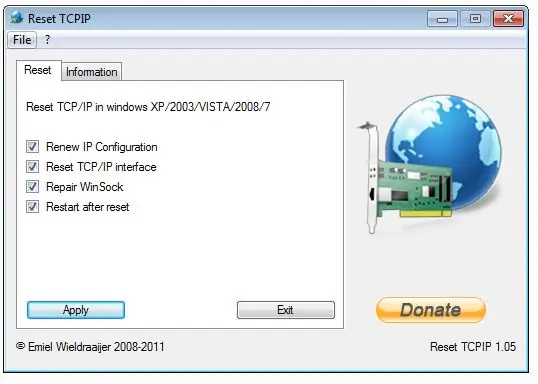
রিসেট টিসিপিআইপি প্রোগ্রাম আপনাকে পিসির সাথে ইন্টারঅ্যাক্ট করার প্রয়োজনীয় অভিজ্ঞতা না থাকলেও আপনাকে ডেটা পুনরায় সেট করতে দেয়
যদি আপনি নিজেরাই সমস্যার মোকাবিলায় অভ্যস্ত হন তবে একটি স্বল্প ধাপে নির্দেশিকা ব্যবহার করুন।
উইন্ডোজ এক্সপি, 7 বা 8 এ এই পদক্ষেপগুলি অনুসরণ করুন:
- উইন + এক্স বোতামগুলির সংমিশ্রণটি টিপুন এবং পপ-আপ মেনুতে "প্রশাসক হিসাবে চালান" লাইনটি ক্লিক করুন।
-
দুটি কমান্ড যথাযথভাবে চালান:
- নেট নেট উইনসক রিসেট;
- নেট নেট ইন আইপি পুনরায় সেট করুন।
-
আপনার কম্পিউটারটি পুনরায় চালু করুন এবং উপরে প্রস্তাবিত অ্যালগরিদম অনুযায়ী একটি নতুন পিপিপিওই সংযোগ স্থাপন করুন।

টিসিপি / আইপি রিসেট কমান্ড টিসিপি / আইপি পুনরায় সেট করা আদেশগুলি কার্যকর করতে, আপনাকে অবশ্যই কমান্ড লাইনটি ব্যবহার করতে হবে
শীর্ষ দশে, নেটওয়ার্ক প্রোটোকলের সেটিংস মুছে ফেলা এবং ইন্টারনেট অ্যাডাপ্টারগুলি পুনরায় ইনস্টল করা ব্যবহারকারীর ইন্টারফেস স্তরে সরবরাহ করা হয় - প্রধান বিষয়টি হ'ল সিস্টেমটির একটি আপডেট 1607 রয়েছে factory পরামিতিগুলিকে ফ্যাক্টরি সেটিংসে পুনরায় সেট করতে আপনাকে কিছু করতে হবে সাধারণ হেরফের:
- স্টার্ট মেনুতে থাকা সেটিংস ট্যাবে যান।
- আইটেমটি "নেটওয়ার্ক এবং ইন্টারনেট" সক্রিয় করুন - এটি আমাদের প্রয়োজনীয় "স্থিতি" ট্যাবে খুলবে।
-
উইন্ডোর নীচের অংশে, "নেটওয়ার্ক পুনরায় সেট করুন" লাইনে ক্লিক করুন।

নেটওয়ার্ক পুনরায় সেট উইন্ডোজের সর্বশেষতম সংস্করণে নেটওয়ার্ক রিসেটটি ব্যবহারকারী ইন্টারফেসের "নেটওয়ার্ক এবং ইন্টারনেট" আইটেমে সরবরাহ করা হয়
- "এখনই রিসেট করুন" বোতামটি ক্লিক করুন।
- "হ্যাঁ" ক্লিক করে আপনার সিদ্ধান্তের নিশ্চয়তা দিন।
আপনি একটি নিশ্চিতকরণ ক্লিক করার সাথে সাথেই নেটওয়ার্ক সরঞ্জাম সেটিংস পুনরায় সেট হয়ে যাবে এবং কম্পিউটারটি পুনরায় বুট হবে। আপনি পিপিপিওই সংযোগের প্যারামিটারগুলি পুনরুদ্ধার করার পরে, ইন্টারনেট সংযোগ সম্পর্কে দীর্ঘ প্রতীক্ষিত বার্তা ট্রেতে উপস্থিত হবে।
টিসিপি / আইপিভি Stop বন্ধ করা হচ্ছে
পূর্ববর্তী পদ্ধতিটি যদি কাজ না করে, তবে বিভিন্ন ডেটা স্থানান্তর প্রোটোকলের মধ্যে বিরোধের কারণে সমস্যাটি উপস্থিত হতে পারে। সমাধানটি হতে পারে তাদের মধ্যে একটি টিসিপি / আইপিভি stop বন্ধ করে দেওয়া।
আপনি যদি উইন্ডোজের পূর্ববর্তী সংস্করণগুলির মধ্যে একটি ব্যবহার করেন তবে আপনি যে নেটওয়ার্ক সংযোগটি ব্যবহার করছেন তার প্রোপার্টি ট্যাবে টিসিপি / আইপিভি 6 স্থিতি পরিবর্তন করতে পারেন। এটি এক্সপি এবং উইন্ডোজ 7 এ কীভাবে সম্পন্ন হয়েছে তা এখানে রয়েছে:
- উইন্ডোজ ফাংশন এবং অ্যাপ্লিকেশন ম্যানেজমেন্ট ইন্টারফেস প্রবেশ করান (টাস্কবারে অবস্থিত স্টার্ট বোতাম)।
- প্রদর্শিত উইন্ডোতে, "কন্ট্রোল প্যানেল" এ যান।
-
নেটওয়ার্ক সংযোগ ট্যাব প্রসারিত করুন।

উইন্ডোজ 7 এ নেটওয়ার্ক সংযোগ বাহ্যিক নেটওয়ার্কগুলিতে সমস্ত সম্ভাব্য সংযোগগুলি নিয়ন্ত্রণ প্যানেল উইন্ডোতে প্রদর্শিত হবে
- জড়িত ইথারনেট নিয়ন্ত্রকের উইন্ডোতে, ডান ক্লিক করুন এবং "সম্পত্তি" ট্যাবটি নির্বাচন করুন।
- ইনস্টল মাইক্রোসফ্ট উপাদানগুলির তালিকা ব্রাউজ করুন এবং টিসিপি / আইপিভি 6 সন্ধান করুন।
-
ডেটা ট্রান্সফার প্রোটোকল সক্রিয় করার জন্য বাক্সটি আনচেক করুন।

প্যানেল টিসিপি / আইপি পুনরায় সেট করুন বিভিন্ন প্রোটোকলের মধ্যে বিরোধ রোধ করতে অব্যবহৃত কম্পিউটার সংস্থানগুলি অক্ষম করতে হবে
উইন্ডোজ 8-এ, নির্দিষ্ট নেটওয়ার্ক কার্ডের জন্য বৈশিষ্ট্য মেনু সন্ধান করা আরও কিছুটা কঠিন:
- "ডেস্কটপ" এর নীচে মাউস পয়েন্টারটি সরান এবং স্ক্রিনের যে কোনও জায়গায় ডান ক্লিক করুন।
- "ডেস্কটপ" এর ডানদিকে প্রদর্শিত সমস্ত শিলালিপি "সমস্ত অ্যাপ্লিকেশন" এ ক্লিক করুন।
-
প্রোগ্রামগুলির প্রস্তাবিত তালিকার ডানদিকে স্ক্রোলিং, "কন্ট্রোল প্যানেল" আইটেমটি সন্ধান করুন এবং খুলুন।

উইন্ডোজ 8 অ্যাপের তালিকায় কন্ট্রোল প্যানেল অ্যাপ্লিকেশনগুলির তালিকা দিয়ে স্ক্রোল করা এবং এটিতে কন্ট্রোল প্যানেলটি সন্ধান করা প্রয়োজন
-
যে উইন্ডোটি খোলে, "নেটওয়ার্ক এবং ইন্টারনেট" ট্যাবে যান এবং "নেটওয়ার্কের অবস্থা দেখুন" লাইনটি খুলুন open

নেটওয়ার্কের স্থিতি দেখুন উইন্ডোজ 8-এ নেটওয়ার্ক সংযোগগুলির স্থিতি "নেটওয়ার্ক এবং ইন্টারনেট" ট্যাবে দেখা যায়
- "নেটওয়ার্ক অ্যাডাপ্টারের সেটিংস পরিবর্তন করুন" লিঙ্কটিতে ক্লিক করুন।
-
জড়িত নেটওয়ার্ক কার্ডের শর্টকাটটি ক্লিক করুন এবং যে উইন্ডোটি খোলে, "সম্পত্তি" বোতামটি ক্লিক করুন।

উইন্ডোজ 8-এ নেটওয়ার্ক সংযোগের তালিকা নেটওয়ার্ক সংযোগের তালিকায় ব্যবহৃত অ্যাডাপ্টারটি নির্বাচন করুন
- উইন্ডোজ এক্সপি এবং উইন্ডোজ 7 এর মতো টিসিপি / আইপিভি 6 অক্ষম করুন।
যদি উপলভ্য নেটওয়ার্ক সংযোগগুলির মধ্যে যদি ব্যবহৃত নেটওয়ার্ক কন্ট্রোলারের সাথে সম্পর্কিত কোনও আইটেম না থাকে তবে এই ডিভাইসের ড্রাইভারগুলি ইনস্টল করা নেই।
নেটওয়ার্ক কার্ড ড্রাইভার পুনরায় ইনস্টল করা হচ্ছে
ড্রাইভার অপারেটিং সিস্টেম এবং কম্পিউটার তৈরির উপাদানগুলির মধ্যে মধ্যস্থতাকারী প্রোগ্রাম হিসাবে কাজ করে, অতএব, এটি এর বা সেই সরঞ্জামগুলির কর্মক্ষমতাের উপর সরাসরি প্রভাব ফেলে। "ডিভাইস ম্যানেজার" কনসোলে প্রয়োজনীয় ড্রাইভারগুলি ইনস্টল রয়েছে কিনা এবং তাদের ক্রিয়াকলাপে কোনও ত্রুটি রয়েছে কিনা তা আপনি পরীক্ষা করতে পারেন। আপনি এই আইটেমটি চালাতে পারেন এবং নিম্নলিখিত হিসাবে উইন্ডোজ সংস্করণ 7, 8 (8.1) এবং এক্সপিতে নেটওয়ার্ক অ্যাডাপ্টার এবং অন্যান্য হার্ডওয়্যারটি পরিদর্শন করতে পারেন:
- "কম্পিউটার" বা "আমার কম্পিউটার" আইকনে ডান ক্লিক করুন - আপনি এটি "ডেস্কটপ" এ পাবেন।
- খোলা মেনুতে, "নিয়ন্ত্রণ" লাইনটি প্রসারিত করুন।
- "ডিভাইস পরিচালক" নির্বাচন করুন।
-
লাইনটি প্রসারিত করুন যা নেটওয়ার্ক অ্যাডাপ্টারগুলি তালিকাভুক্ত করে। যদি তাদের মধ্যে একটির আইকনের পাশে একটি হলুদ বিস্ময় চিহ্নটি প্রদর্শিত হয়, তবে এটি ড্রাইভারের সমস্যাটির সরাসরি প্রমাণ।

ড্রাইভার ত্রুটি "ডিভাইস ম্যানেজার" এর সমস্যাযুক্ত ইন্টারনেট অ্যাডাপ্টারের আইকনটি হলুদে হাইলাইট করা হয়েছে এবং বিস্মৃত চিহ্নের সাথে পরিপূরকিত হয়েছে
উইন্ডোজের দশম সংস্করণে, "ডিভাইস ম্যানেজার" সন্ধান করা আরও সহজ - কেবল অনুসন্ধান বারে "ম্যানেজার" শব্দটি টাইপ করা শুরু করুন এবং সিস্টেমটি অবিলম্বে বেশ কয়েকটি মানক অ্যাপ্লিকেশন সরবরাহ করবে। যা অবশিষ্ট রয়েছে তা হ'ল পছন্দসই আইটেম নির্বাচন করা।
আরও পদক্ষেপ নেওয়ার আগে নেটওয়ার্ক কার্ড প্রস্তুতকারকের ওয়েবসাইট থেকে সর্বশেষতম ড্রাইভার বিতরণ ডাউনলোড করুন। তারপরে নিম্নলিখিত নির্দেশাবলী অনুসারে এগিয়ে যান:
- নির্বাচিত ইথারনেট অ্যাডাপ্টারে রাইট ক্লিক করুন।
- "আপডেট ড্রাইভার" লাইনে ক্লিক করুন।
-
ড্রাইভারগুলি সন্ধানের বিকল্পগুলির সাথে থাকা ট্যাবে, এই কম্পিউটারে কোনও প্রোগ্রাম অনুসন্ধানের প্রস্তাবের লাইনে ক্লিক করুন।

ড্রাইভারের সন্ধানের জন্য অবস্থান নির্ধারণ করা যেহেতু ড্রাইভারটি ইতিমধ্যে হার্ড ড্রাইভের ফোল্ডারগুলির একটিতে রয়েছে তাই আপনার কম্পিউটারে এটি অনুসন্ধান করা দরকার
- খোলা পৃষ্ঠায়, "ব্রাউজ করুন" বোতামটি ক্লিক করুন এবং ড্রাইভারগুলি যেখানে লেখা ছিল (আনজিপ করা হয়নি) তা নির্দিষ্ট করুন।
- "পরবর্তী" বোতামটি ক্লিক করার পরে, উইন্ডোজ ড্রাইভারগুলি ইনস্টল বা আপডেট করতে শুরু করবে এবং তারপরে আপনাকে জানানো হবে যে প্রক্রিয়াটি সফল হয়েছিল।
কিছু ক্ষেত্রে, নেটওয়ার্ক অ্যাডাপ্টার পুনরায় ইনস্টল করার পরে আপনার ড্রাইভার আপডেট করা উচিত । এটি করতে, ড্রপ-ডাউন তালিকায় (নির্দেশাবলীর আইটেম 1 দেখুন) "ড্রাইভার আপডেট করুন" এর পরিবর্তে "ডিভাইস সরান" নির্বাচন করুন। নেটওয়ার্ক অ্যাডাপ্টারটিকে পুনরায় সক্ষম করতে, যে কোনও লাইনে ডান ক্লিক করুন এবং "হার্ডওয়্যার কনফিগারেশন আপডেট করুন" নির্বাচন করুন।
পূর্ববর্তী সিস্টেমের অবস্থা পুনরুদ্ধার করুন
কখনও কখনও ত্রুটি: 651 বার্তা তারগুলি পাকানো এবং পিসি পুনরায় চালু এবং ডিভাইস স্যুইচ করার পরে অবিলম্বে অদৃশ্য হয়ে যায়। অন্যান্য সময়, আপনাকে বিভিন্ন ধরণের বিকল্প ব্যবহার করতে হবে। এটি এমনটি ঘটে যে উপরে আলোচিত পদ্ধতিগুলির কোনওটিরই পছন্দসই প্রভাব ছিল না। তারপরে আপনি "সর্বশেষ পুনঃনির্মাণ" - সিস্টেম পুনরুদ্ধার পরিষেবাটি ব্যবহার করতে পারেন। এটির মূল অবস্থাতে "রোল ব্যাক" করা সর্বদা সম্ভব নয় - এর জন্য একটি পুনরুদ্ধার পয়েন্ট প্রয়োজন।
উইন্ডোজ 7 বা এক্সপি রিকভারি উইজার্ডটি ব্যবহার করতে আপনাকে কয়েকটি সাধারণ পদক্ষেপ অনুসরণ করতে হবে:
- শুরু মেনুতে যান।
- যথাক্রমে "সমস্ত প্রোগ্রাম" - "মানক" - "ইউটিলিটিস" নির্বাচন করুন।
-
প্রসঙ্গ মেনুতে, "সিস্টেম পুনরুদ্ধার" আইটেমটি নির্বাচন করুন।

উইন্ডোজ এক্সপিতে সিস্টেম পুনরুদ্ধার আইটেম "সিস্টেম পুনরুদ্ধার" মেনুতে রয়েছে "সমস্ত প্রোগ্রাম" - "স্ট্যান্ডার্ড" - "সিস্টেম সরঞ্জাম"
-
আপনি যে পয়েন্টটি রোলব্যাক করতে চান তা নির্ধারণের পরে মাউসের বাম বোতামের সাহায্যে প্রয়োজনীয় লাইনে ক্লিক করুন।

সিস্টেম পুনরুদ্ধার সিস্টেমটিকে তার আগের অবস্থায় ফিরিয়ে আনতে আপনার একটি পুনরুদ্ধার পয়েন্ট প্রয়োজন
- "পরবর্তী" ক্লিক করুন, "সমাপ্ত" এবং "হ্যাঁ" ক্লিক করে আপনার সিদ্ধান্তটি নিশ্চিত করুন।
সিস্টেম সিস্টেম ফাইলগুলিকে তাদের পূর্ববর্তী সংস্করণগুলির সাথে প্রতিস্থাপন করবে এবং পুনরায় বুট করার পরে প্রক্রিয়াটি সম্পূর্ণ হওয়ার বিষয়ে অবহিত করবে।
উইন্ডোজ 8 এ পুনরুদ্ধার বৈশিষ্ট্যটি ব্যবহার করা ঠিক তত সহজ:
- উইন + সি কী সংমিশ্রণ টিপুন।
- বিকল্প নির্বাচন করুন.
- কম্পিউটার সেটিংস পরিবর্তন করার প্রস্তাব দিয়ে লাইনে ক্লিক করুন এবং "আপডেট এবং পুনরুদ্ধার" নির্বাচন করুন।
-
প্রদর্শিত উইন্ডোটিতে, "ফাইলগুলি মোছা না করেই আপনার কম্পিউটার পুনরুদ্ধার করুন" খুলুন।

উইন্ডোজ 8 এ একটি কম্পিউটার পুনরুদ্ধার করা হচ্ছে সর্বশেষ উইন্ডোজ রিকভারি প্যানেলে আরও বেশি ব্যবহারকারী-বান্ধব ইন্টারফেস রয়েছে
- "স্টার্ট" বোতামটি সক্রিয় করুন, তারপরে "পরবর্তী" এবং "আপডেট" করুন। সিস্টেম পুনরুদ্ধার অবিলম্বে শুরু হবে - প্রক্রিয়া উইন্ডোজ 7 এর ক্ষেত্রে অনুরূপ হবে।
আপনি উইন্ডোজের দশম সংস্করণটিকে সিস্টেমের বৈশিষ্ট্য উইন্ডোর মাধ্যমে তার মূল অবস্থায় পুনরুদ্ধার করতে পারেন, যা "কন্ট্রোল প্যানেল" এর মাধ্যমে চালু করা হয়েছে। "পুনরুদ্ধার" ট্যাবে, "সিস্টেম পুনরুদ্ধার শুরু করুন" ক্লিক করুন। এক্সপি এবং "সাত" এর মতোই আরও ক্রিয়া সম্পাদন করা উচিত। ওএসটিকে তার আসল অবস্থায় ফিরিয়ে দেওয়ার পরে, বিরক্তিকর 651 ত্রুটি উইন্ডোটি অদৃশ্য হয়ে যাবে।
ভিডিও: মডেম বা অন্য যোগাযোগের ডিভাইসে কোনও ত্রুটি জানানো হলে কীভাবে পরিস্থিতি ঠিক করা যায়
কোনও রাউটার বা মডেম জড়িত থাকলে কী করবেন
আমরা ইতিমধ্যে উপরে বলেছি যে পিসি থেকে পিপিপিওই কানেকশনটি তখনই শুরু হবে যখন রাউটার বা মডেম ব্রিজ মোডে কাজ করবে। অন্য ক্ষেত্রে, একটি পিসিতে উচ্চ-গতির অ্যাক্সেস সেটিংস কনফিগার করা অর্থহীন - রাউটার নিজেই কম্পিউটার থেকে ডেটা প্যাকেটগুলি পাস না করে সংযোগের চেষ্টা করবে।
মডেম বা রাউটারের সেটিংস দেখতে এবং সমন্বয় করতে আপনাকে ডিভাইসের ওয়েব ইন্টারফেসে যেতে হবে:
- ব্রাউজারের ঠিকানা বারে, 192.168.1.1 বা 192.168.0.1 লিখুন - এই ঠিকানাগুলি নেটওয়ার্ক পেরিফেরিয়াল ডিভাইসের নিয়ন্ত্রণ প্যানেলে খোলা অ্যাক্সেস।
- প্রদর্শিত উইন্ডোটিতে অ্যাক্সেস প্যারামিটারগুলি প্রবেশ করান। বর্ণমালার সংমিশ্রণ অ্যাডমিন বা রুট প্রায়শই স্ট্যান্ডার্ড লগইন এবং পাসওয়ার্ড হিসাবে ব্যবহৃত হয়। নির্মাতা মডেম বা রাউটারের নীচে অবস্থিত একটি স্টিকারে সঠিক অ্যাক্সেস প্যারামিটারগুলি মুদ্রণ করে।
- ইন্টারনেট বা WAN ট্যাবে গিয়ে পিপিপিওই কানেকশন সেটিংস মেনু খুলুন।
-
আপনার পরিষেবা সরবরাহকারীর সরবরাহিত তথ্য প্রবেশ করুন। স্বয়ংক্রিয় সংযোগ মোড সক্ষম করতে কানেক্ট স্বয়ংক্রিয়ভাবে চেকবক্সটি চেক করতে ভুলবেন না।

একটি রাউটার স্থাপন করা হচ্ছে রাউটারটি কনফিগার করতে আপনার সরবরাহকারীর অবশ্যই সরবরাহ করতে হবে
- সংরক্ষণ বা গ্রহণ বোতামটি ক্লিক করে সেটিংস সংরক্ষণ করুন।
সেটিংস সংরক্ষণ করার পরে, রাউটার এটিতে সংযুক্ত সমস্ত ডিভাইসে ইন্টারনেট অ্যাক্সেস বিতরণ করবে।
এডিএসএল মডেম ব্যবহার করার সময়, লিঙ্ক বা ডিএসএল এলইডি স্থিতিশীল কিনা তা নিশ্চিত করুন । তদতিরিক্ত, ভিপিআই এবং ভিসিআই পরামিতিগুলি অবশ্যই নির্দিষ্ট করা আবশ্যক কারণ যোগাযোগের চ্যানেলগুলি সনাক্ত করতে এই জোড়া মান ব্যবহার করা হয়। এই ডেটা সরবরাহকারীর দ্বারা সরবরাহ করা হয়।
আপনি দেখতে পাচ্ছেন, উচ্চ-গতির ইন্টারনেট সংযোগ স্থাপন না করার অনেক কারণ রয়েছে। দুর্ভাগ্যক্রমে, এটি একটি সম্পূর্ণ তালিকা নয় - আমরা কেবলমাত্র সবচেয়ে সাধারণ সমস্যা এবং সেগুলি সমাধান করার পদ্ধতিগুলি বিবেচনা করেছি। সম্ভবত আপনাকে কোনও অস্বাভাবিক পরিস্থিতি বা পিপিপিওই এর মাধ্যমে নেটওয়ার্কের সাথে একটি পিসির সংযোগ পুনরুদ্ধার করার জন্য একটি অসাধারণ উপায় নিয়ে কাজ করতে হয়েছিল। আপনি মন্তব্যগুলিতে অন্যান্য পাঠকদের সাথে আকর্ষণীয় তথ্য ভাগ করে নিলে আমরা আনন্দিত হব।
প্রস্তাবিত:
আইটিউনে কম্পিউটার কীভাবে অনুমোদিত করা যায়, আইট্যুনগুলিতে কীভাবে প্রবেশ করা যায়, সম্ভাব্য ত্রুটি এবং ফটো এবং ভিডিওগুলির সাথে তাদের সমাধান

আইটিউনসে কোনও কম্পিউটারকে কীভাবে সঠিকভাবে অনুমোদিত এবং ডি-অনুমোদিত করতে হয়। বিভিন্ন সমস্যা দেখা দিলে কী করবেন। প্রমাণিত সমাধান
অ্যাপল আইডি সার্ভারের সাথে সংযোগ করার সময়, ব্যর্থ যাচাইকরণ, তৈরি এবং অন্যান্য অ্যাপল আইডি ত্রুটি হয়েছে

অ্যাপল সার্ভার সংযোগ ত্রুটি কিভাবে ঠিক করবেন। আপনি যদি আপনার অ্যাপল আইডি তৈরি বা যাচাই করতে ব্যর্থ হন তবে কী করবেন। বিস্তারিত ধাপে ধাপে নির্দেশাবলী
ইন্টারনেট সংযোগ ভাগ করে নেওয়ার (নাল) অনুমতি দেওয়ার সময় ত্রুটি: কারণ এবং সমাধান

কী কারণে, "ইন্টারনেট সংযোগ ভাগ করার অনুমতি দেওয়ার সময় ত্রুটি" (নাল) ঘটতে পারে। কীভাবে সমস্যাটি সমাধান করবেন: উইন্ডোজ ফায়ারওয়াল চালু করুন
ইন্টারনেটের সাথে সংযোগ করার সময় 691 ত্রুটি: কারণ এবং সমাধান

ইন্টারনেটে সংযোগ করার সময় আমি কেন ত্রুটি 691 পেতে পারি। কীভাবে পরিস্থিতি ঠিক করবেন: আমরা কার্যকর পদ্ধতি প্রয়োগ করি
উইন্ডোজ 10 এ 633 ত্রুটি (ব্যবহারের ক্ষেত্রে মডেম ব্যবহারযোগ্য বা কনফিগার করা নেই): কারণ এবং সমাধান

কী কারণে ত্রুটি কোড 3৩৩ ঘটতে পারে: ক্রিয়েটর আপডেট ইনস্টল করতে সাধারণ ব্যর্থতা থেকে। কীভাবে কোনও সংযোগ সমস্যার দ্রুত সমাধান করবেন
